Inserire tutti i criteri desiderati: saranno cercate le app che li soddisfano tutti; se si specifica più volte lo stesso criterio, solo l'ultima occorrenza sarà considerata.
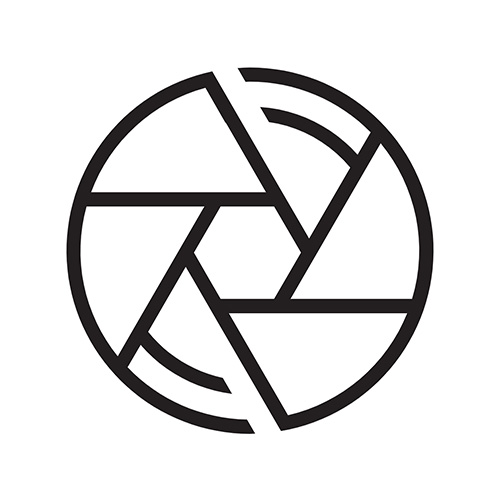
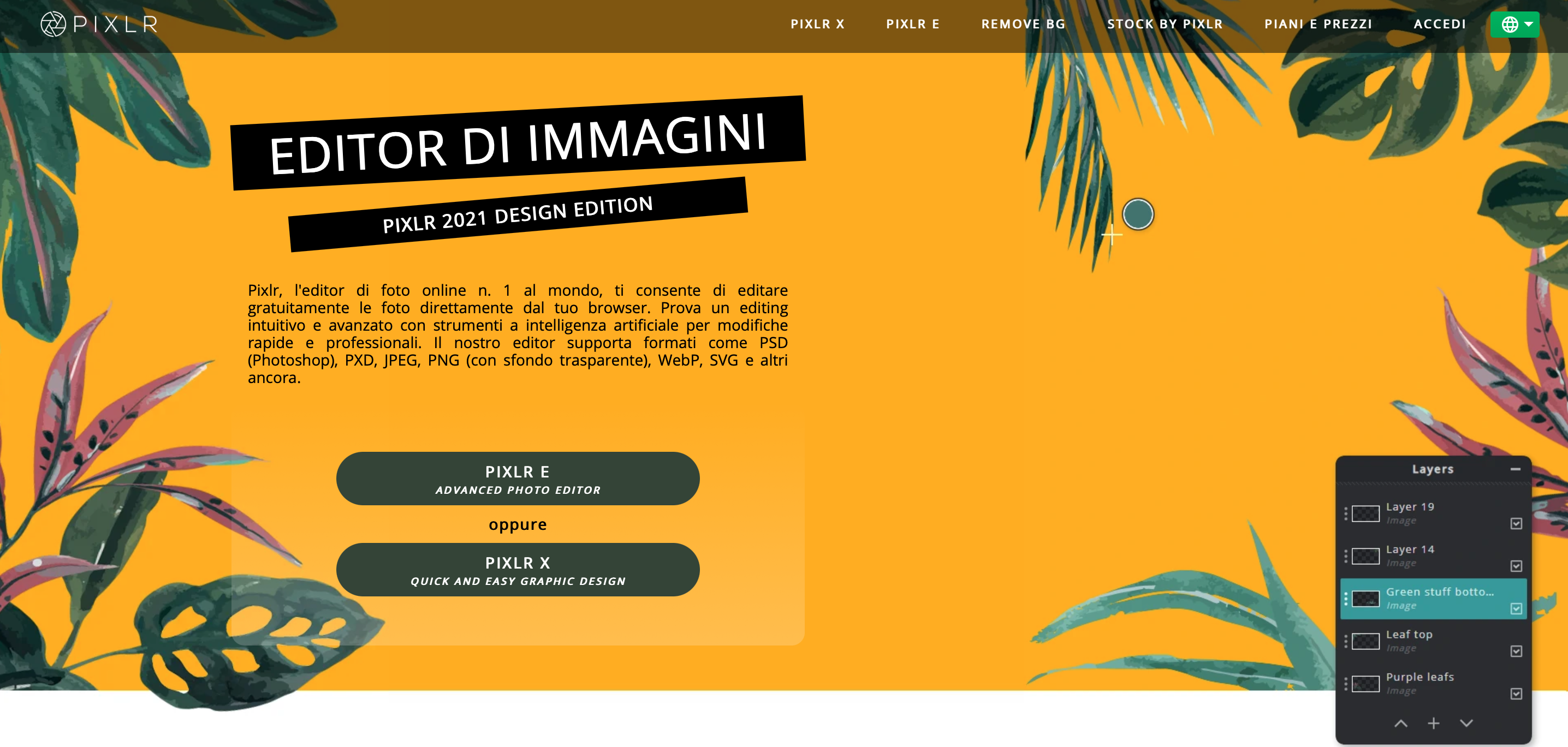 Vediamo ora come si presenta la dashboard di Pixlr X e di Pixlr E: è possibile vedere i progetti realizzati oppure crearne di nuovi tramite l’utilizzo di template oppure partendo da zero, ricercare contenuti creati da altri utenti, accedere alla sezione “feedback” e alla sezione “tutorial”. Inoltre è possibile caricare un’immagine dal proprio PC o caricare un URL.
Vediamo ora come si presenta la dashboard di Pixlr X e di Pixlr E: è possibile vedere i progetti realizzati oppure crearne di nuovi tramite l’utilizzo di template oppure partendo da zero, ricercare contenuti creati da altri utenti, accedere alla sezione “feedback” e alla sezione “tutorial”. Inoltre è possibile caricare un’immagine dal proprio PC o caricare un URL. 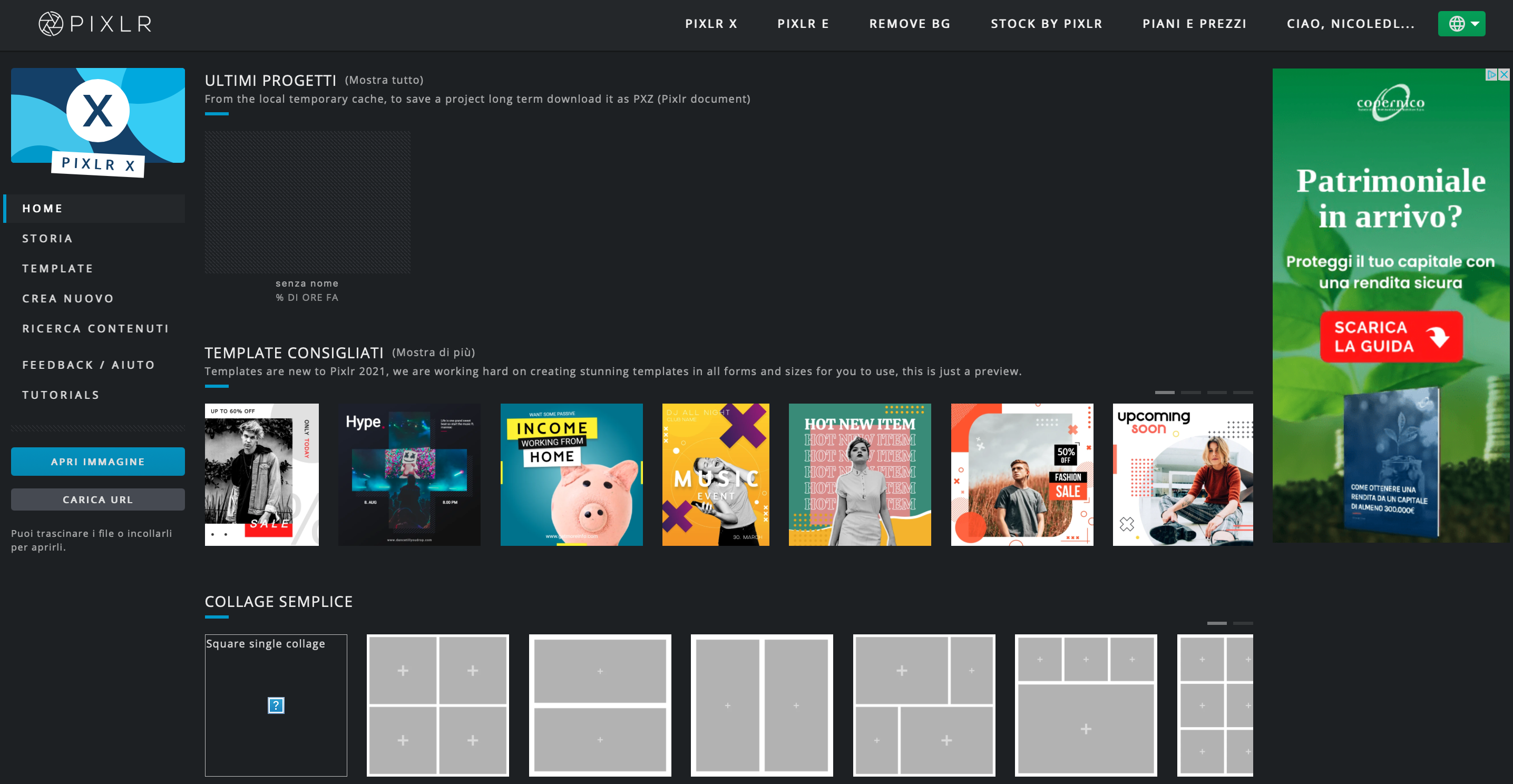 La seguente è la schermata di editing di Pixlr X dove sarà possibile procedere con la modifica delle foto. Nel menù a sinistra si potrà aggiungere vari livelli (aggiungendo testo, immagine o elemento) che nel loro insieme andranno a formare l’immagine. Ogni volta che si aggiunge un livello questo apparirà nel “pannello dei livelli” a destra della schermata, in modo che sarà possibile andare a modificare singolarmente ciascun elemento inserito.
La seguente è la schermata di editing di Pixlr X dove sarà possibile procedere con la modifica delle foto. Nel menù a sinistra si potrà aggiungere vari livelli (aggiungendo testo, immagine o elemento) che nel loro insieme andranno a formare l’immagine. Ogni volta che si aggiunge un livello questo apparirà nel “pannello dei livelli” a destra della schermata, in modo che sarà possibile andare a modificare singolarmente ciascun elemento inserito.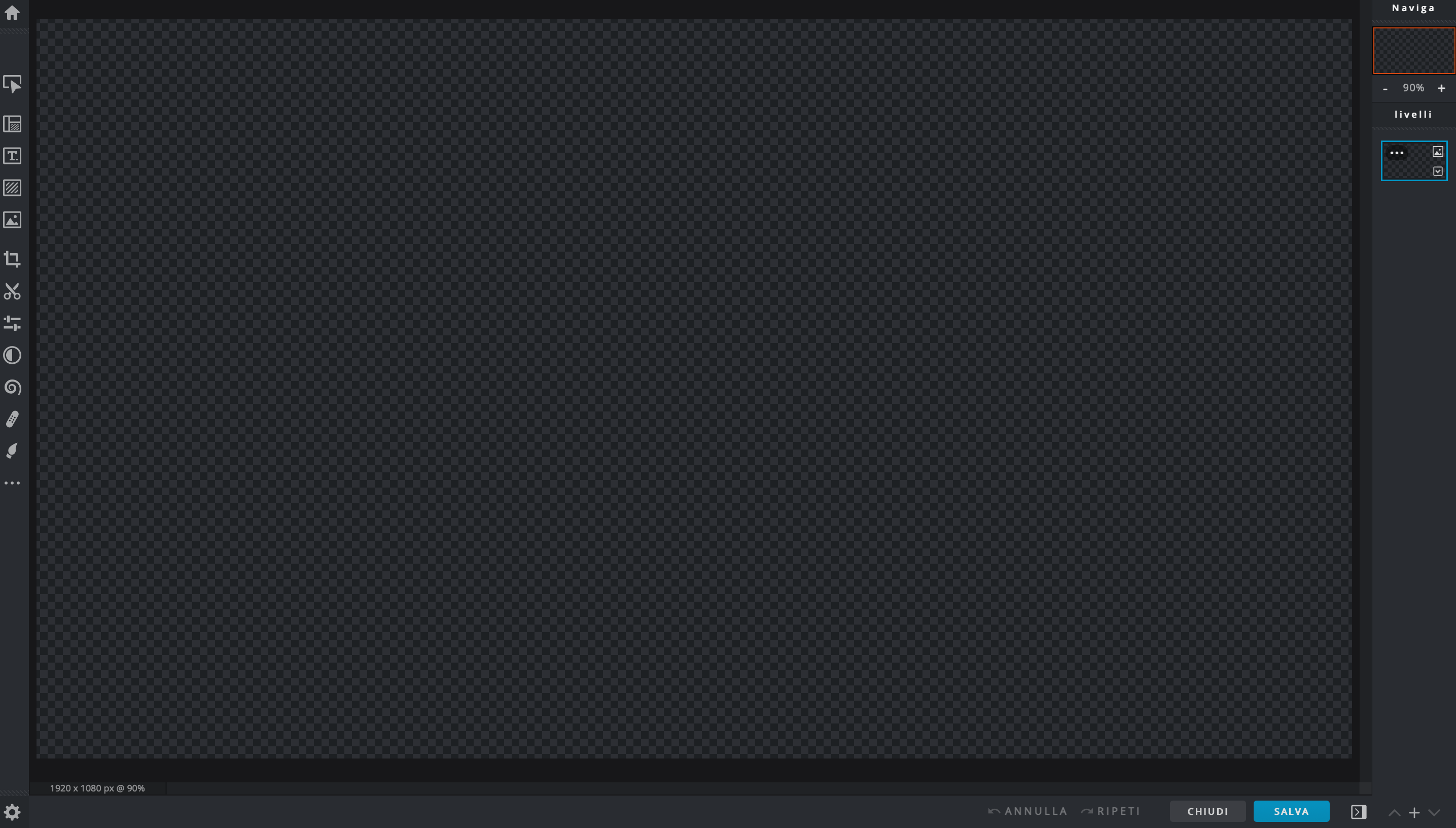 La seguente è la schermata di editing di Pixlr E e come è possibile notare sono presenti più strumenti per la modifica delle immagini, alcuni di questi sono: selezione con lazo, opzione di fluidifica, clona, possibilità di schiarire o scurire determinate aree, utilizzo della penna e della gomma, possibilità di riempire aree con un colore, utilizzare campione colore, ecc. Per il resto delle funzionalità è uguale a Pixlr X.
La seguente è la schermata di editing di Pixlr E e come è possibile notare sono presenti più strumenti per la modifica delle immagini, alcuni di questi sono: selezione con lazo, opzione di fluidifica, clona, possibilità di schiarire o scurire determinate aree, utilizzo della penna e della gomma, possibilità di riempire aree con un colore, utilizzare campione colore, ecc. Per il resto delle funzionalità è uguale a Pixlr X. 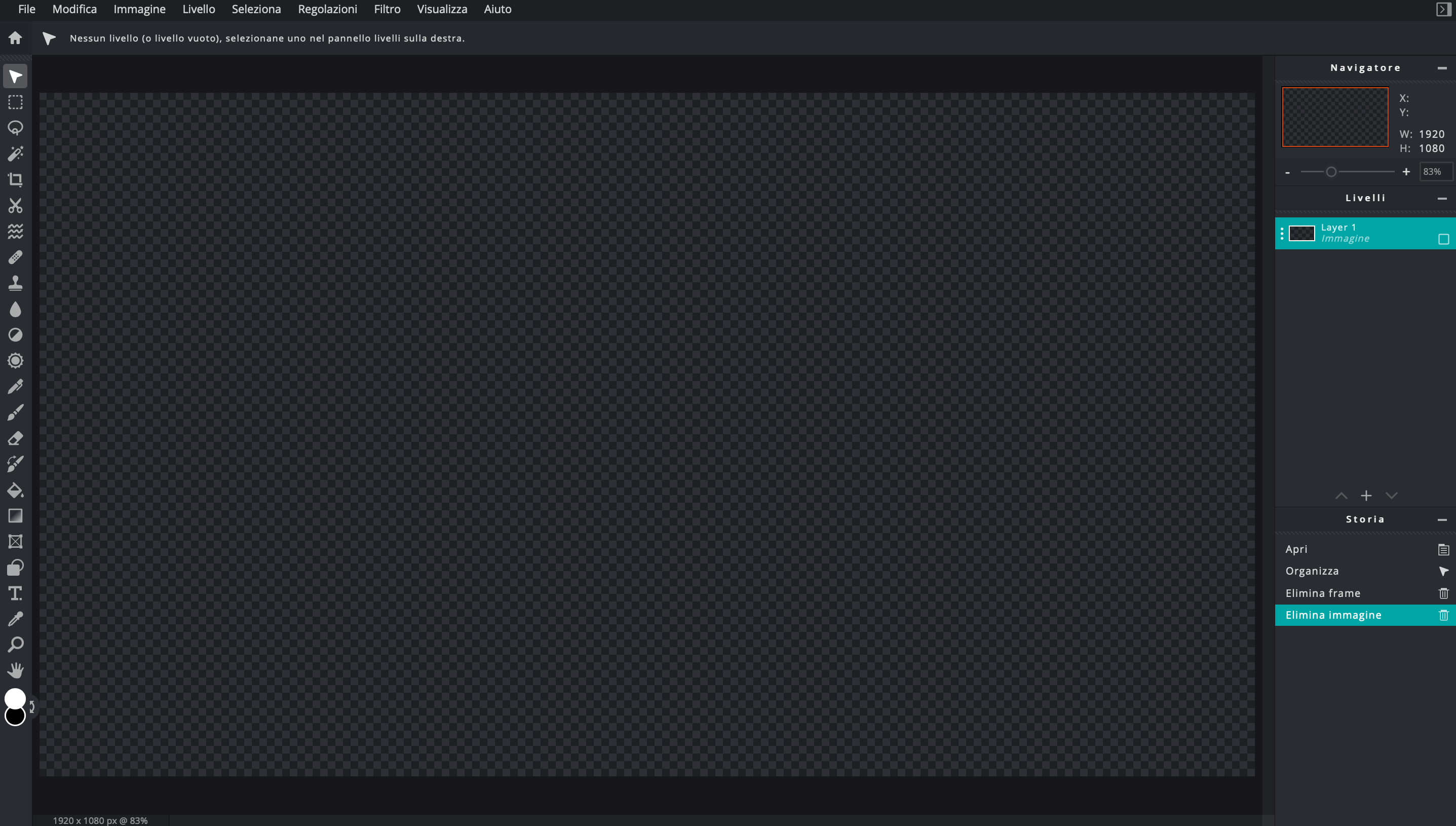
Copia link